Excel – Import
Die Funktion "Excel - Import" steht in vielen Masken des Moduls Infor WMS WMS zur Verfügung. Mit dieser Funktion können Sie Datensätze aus einem Arbeitsblatt in das Infor WMS-System importieren. Sie müssen mindestens die für eine Maske erforderlichen Felder importieren, um Datensätze erfolgreich in das WMS-Modul zu importieren. Die bei den importierten Daten erforderlichen Felder sind die gleichen Felder, die Sie auch ausfüllen müssen, wenn Sie Daten in der Infor WMS-Anwenderoberfläche eintragen. Die Auswahl zum Importieren steht in den folgenden WMS-Masken zur Verfügung:
- Artikel (auf Unternehmens- und auf Lagerebene)
- Alternativer Artikel (Lagerebene)
- Lagerplätze zuweisen (Register "Lagerplätze zuweisen" in der Maske "Artikel" auf Lagerebene)
- Zone (Lagerebene)
- Lagerplatz (Lagerebene)
- Verpackung (Lagerebene)
- Mandant (auf Unternehmens- und auf Lagerebene)
- Mandant - Rechnungsempfänger (auf Unternehmens- und auf Lagerebene)
- Rechnungsempfänger (auf Unternehmens- und auf Lagerebene)
- Rechnungsempfänger - Fracht (auf Unternehmens- und auf Lagerebene)
- Kunde (auf Unternehmens- und auf Lagerebene)
- Warenempfänger (auf Unternehmens- und auf Lagerebene)
- Warenversender (auf Unternehmens- und auf Lagerebene)
- Lieferant (auf Unternehmens- und auf Lagerebene)
- Spediteur (auf Unternehmens- und auf Lagerebene)
- Lieferavis/Wareneingang
- Versandauftrag
- Bestellung
Arbeitsblattvorlagen für die verschiedenen Datensatzarten werden in der Infor WMS-Anwendung bereitgestellt. Sie können diese Vorlagen mithilfe der Exportfunktion herunterladen. Weitere Informationen zur Exportfunktion finden Sie unter Excel - Export. Verwenden Sie die vom System bereitgestellten Vorlagen als Ausgangspunkt für die Erstellung von Datensätzen in einem Arbeitsblatt. Überprüfen Sie die Kommentare in den jeweiligen Feldern der Vorlagen auf Eingabebeschränkungen. Kommentare sind mit einem roten Dreieck in der oberen rechten Ecke einer Kopfzelle gekennzeichnet. Um Informationen zu einem bestimmten Feld zu überprüfen, platzieren Sie den Cursor auf dem Kommentarsymbol.
Ein Beispiel für in den Arbeitsblattkommentaren enthaltene Code-Beschränkungen beim Feld "Lagerplatzart" finden Sie unten.
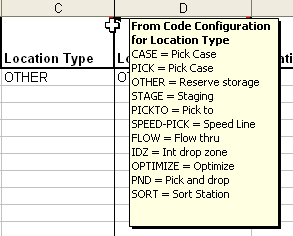
Sie können einem Arbeitsblatt Zeilen hinzufügen, um neue Datensätze zu erstellen. Außerdem können Sie vorhandene Zeilen ändern und die geänderten Zeilen wieder in das System importieren.
Sie können den Importvorgang durch Anklicken der Schaltfläche "Importieren" in einer Maske (z. B. "Artikel" oder "Lagerplatz") vornehmen. Zusätzliche Informationen finden Sie unter Importieren eines Excel-Arbeitsblatts mithilfe der Importfunktion in einer Maske. Mit der Hauptimportfunktion können Sie mehrere Datensatzarten importieren. Zusätzliche Informationen finden Sie unter Importieren des Excel-Arbeitsblatts mit der Hauptimportfunktion.
Nachdem Sie einen Import in einer bestimmten Maske oder über die Hauptimportfunktion gestartet haben, können Sie die Maske Protokolle anzeigen, um die Ergebnisse des Importvorgangs zu prüfen. Zusätzliche Informationen finden Sie unter Überprüfen der Importprotokolle.